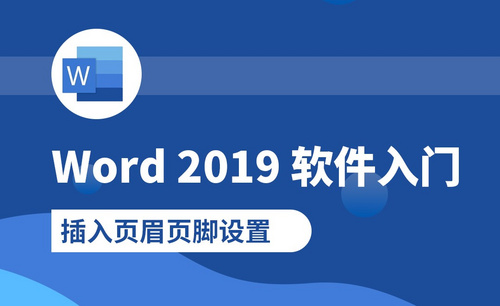Excel插入页眉
如何给Excel插入页眉页脚?
相信很多小伙伴和我一样也是经常使用office软件,office软件中我们最常用的包括excel,Word和PPT。其中Excel是大家十分常用的一个数据处理软件,可以快速处理大量数据,相当于一个小型的数据库。所以今天我给大家带来Excel插入页眉页脚的操作方法,步骤详情就在下方,小伙伴们快来认真的看一看吧!
1.首先,我们先在电脑上打开excel软件,然后在打开自己的excel文档,(如下图红色箭头指向所示)。
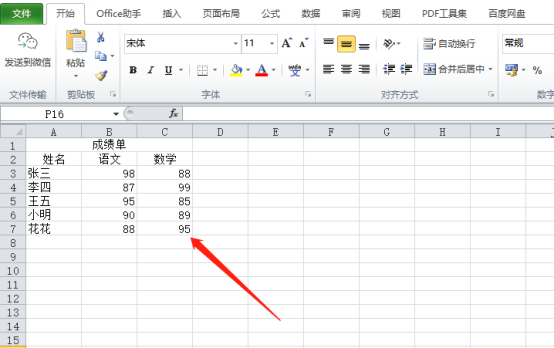
2.然后,我们点击菜单栏上边的【插入】-【页眉和页脚】,(如下图红色圈出部分所示)。
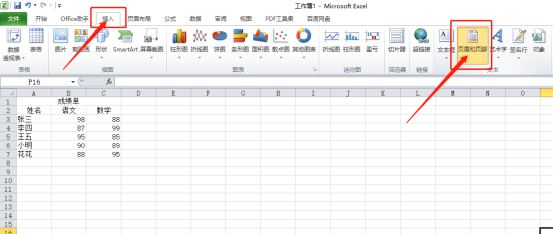
3.我们点击插入页眉页脚之后我们首先观察一个页面,上边是页眉部分,点击【转置页脚】就改成页脚了,(如下图红色圈出部分所示)。

4.我们首先插入页眉部分,页眉部分有三个区域,可以插入多段内容,(如下图红色圈出部分所示)。

5.设置好页眉之后,我们点击下方的单击添加页脚,为页脚添加内容,(如下图红色圈出部分所示)。
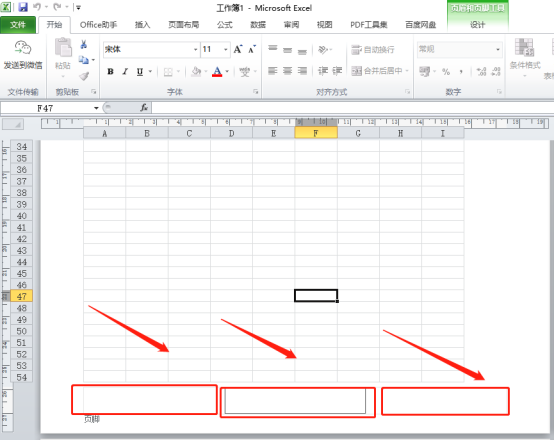
6.最后,我们可以看到已经把表格的页眉和页脚都添加好了,(如下图所示)。


以上的操作步骤就是Excel插入页眉页脚的操作方法,已经详细的给小伙伴们罗列出来了,大家按照以上的操作方法就可以成功的插入页眉页脚了,希望以上的操作步骤对你有所帮助!
本篇文章使用以下硬件型号:联想小新Air15;系统版本:win10;软件版本:Microsoft Excel 2010。